1.13 单用户模式
·如果忘记root用户密码,如何登陆主机? linux下有两种方法:1,单用户模式、2,救援模式
·单用户模式 重新启动系统(重启系统的命令 reboot、init 6、shutdown -r now), 在出现重启截面的时候,按下方向键,停留在需要编辑的选项上
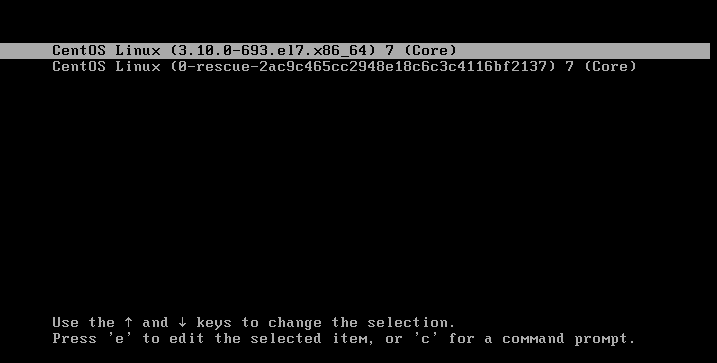
选项处e到grub里

找到linux16开始的行,光标移动到ro处(read only),改为rw init=/sysroot/bin/sh,之后按ctrl+x开始。

进入到下图截面,可以运行一些命令(所在环境相当于安全模式,还未进入系统)

使用ls命令,sysroot目录下的bin目录才是原来系统中的bin目录
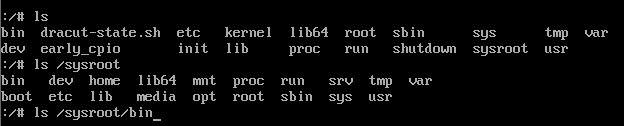
切换到原来系统环境中,可以使用原先系统命令 chroot /sysroot
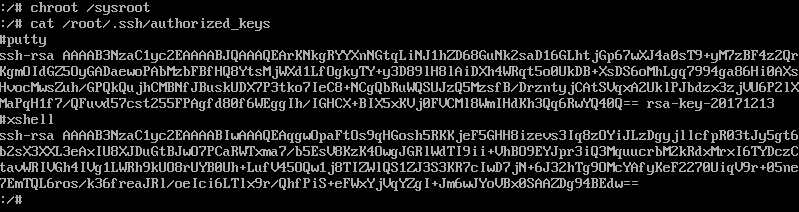
确认确实已经在原先系统中。 passwd root更改密码(如果现实方块乱码,则LANG=en更改语言)
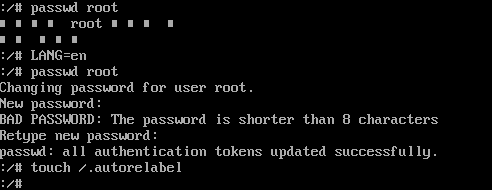
确认密码后再输入touch /.autorelabel (一定不能忘记) 虚拟机-电源-重新启动客户机,重新启动之后就可以用新密码登录了
1.14 救援模式
Linux下有7个运行级别:
级别0:系统停机状态,系统默认运行级别不能设为0,否则不能正常启动运行级别1:单用户工作状态,root权限,用于系统维护,禁止远程登陆;
级别2:多用户状态(没有NFS支持);
级别3:完全的多用户状态(有NFS),登陆后进入控制台命令行模式;
级别4:系统未使用,保留。在一些特殊情况下可以用它来做一些事情。例如在笔记本电脑的电池用尽时,可以切换到这个模式来做一些设置;
级别5:X11控制台,登陆后进入图形GUI模式;
级别6:系统正常关闭并重启,默认运行级别不能设为6,否则不能正常启动。
运行init 6机器就会重启
[root@localhost ~]# ll /usr/lib/systemd/system/runlevel*target
lrwxrwxrwx. 1 root root 15 12月 13 06:18 /usr/lib/systemd/system/runlevel0.target -> poweroff.target
lrwxrwxrwx. 1 root root 13 12月 13 06:18 /usr/lib/systemd/system/runlevel1.target -> rescue.target
lrwxrwxrwx. 1 root root 17 12月 13 06:18 /usr/lib/systemd/system/runlevel2.target -> multi-user.target
lrwxrwxrwx. 1 root root 17 12月 13 06:18 /usr/lib/systemd/system/runlevel3.target -> multi-user.target
lrwxrwxrwx. 1 root root 17 12月 13 06:18 /usr/lib/systemd/system/runlevel4.target -> multi-user.target
lrwxrwxrwx. 1 root root 16 12月 13 06:18 /usr/lib/systemd/system/runlevel5.target -> graphical.target
lrwxrwxrwx. 1 root root 13 12月 13 06:18 /usr/lib/systemd/system/runlevel6.target -> reboot.target
使用单用户模式,前提是有grub密码,或者grub无密码,否则无法使用单用户模式,那么这时需要救援模式
·救援模式: 开机之前,在虚拟机中加载光驱镜像(并勾选,启动时连接)
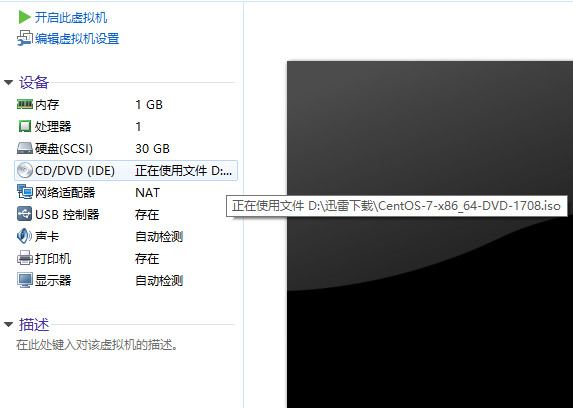
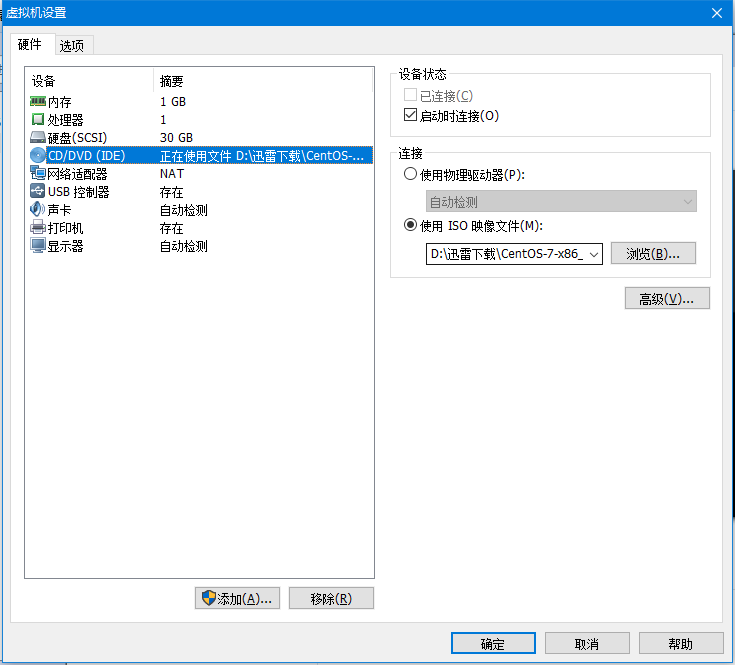
启动时选择进入BIOS虚拟机在菜单 虚拟机-电源-打开电源时进入固件)
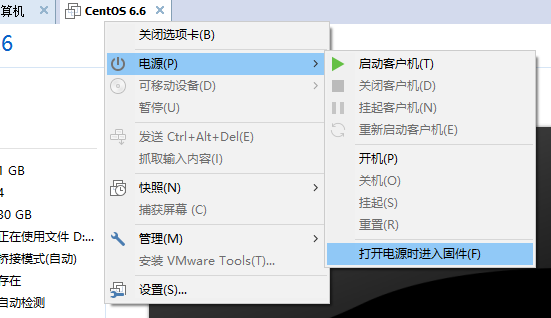
进入BIOS,设置光驱优先启动,保存退出
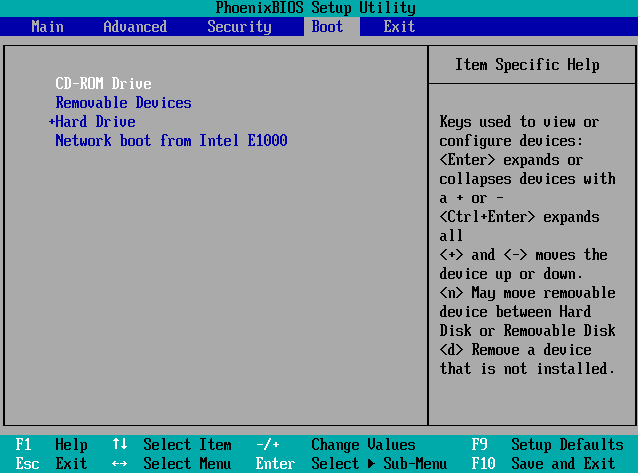
重启后会进入光驱安装向导,选择Troubleshooting--Rescue a CentOS Linux system
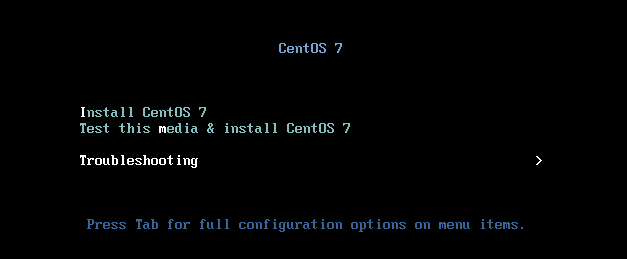
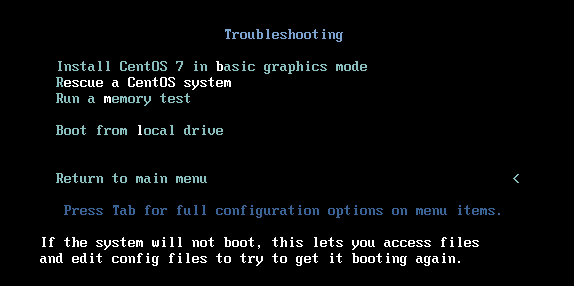
回车进行安装
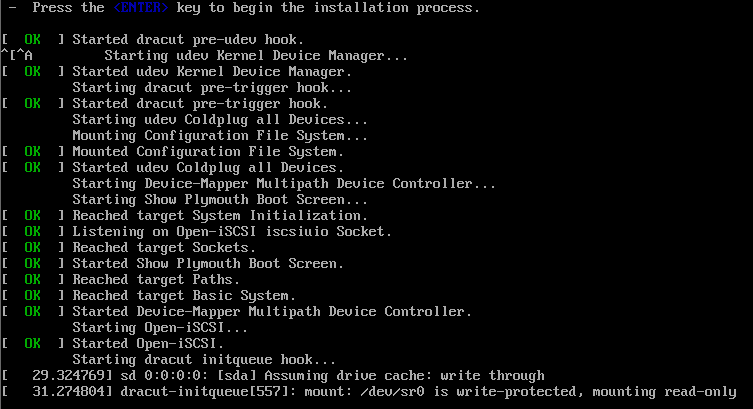
安装完成后到选项出:
1 继续 2 只读挂载 3 跳过 4 退出重启
选则继续后回车得到shell

在命令行中可以输入命令,有点类似于单用户模式,/mnt/sysimage下才是原来系统
进入原来的系统 chroot /mnt/sysimage
passwd root更改密码
改完重启(重启之前更改BIOS或者取消光驱挂载)
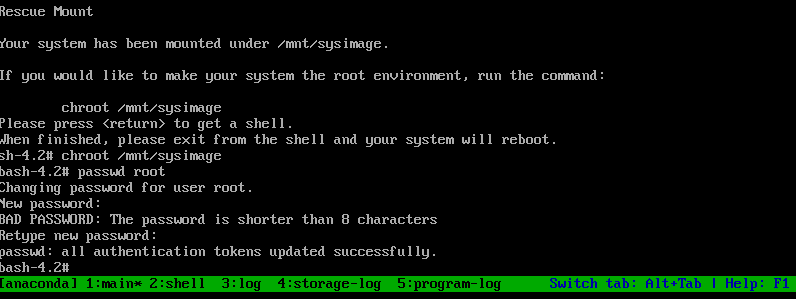
·系统如果出现故障,无法启动,那么可以利用单用户或者救援模式进入,将错误配置文件更改正确。
1.15 克隆虚拟机
虚拟机处于关机状态,点击虚拟机-管理-克隆

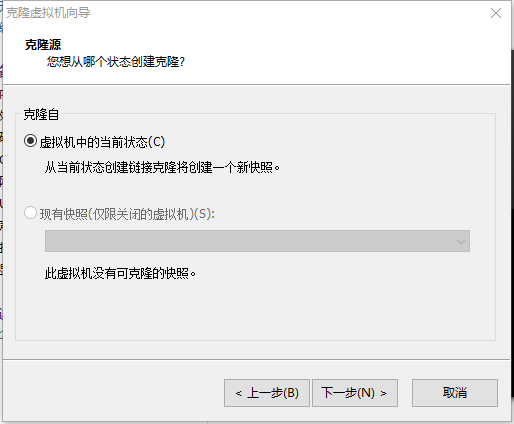
链接克隆(完整克隆则克隆整个虚拟机)

更改名称后完成


开机进入系统更改ip
[root@localhost ~]# vi /etc/sysconfig/network-scripts/ifcfg-ens33
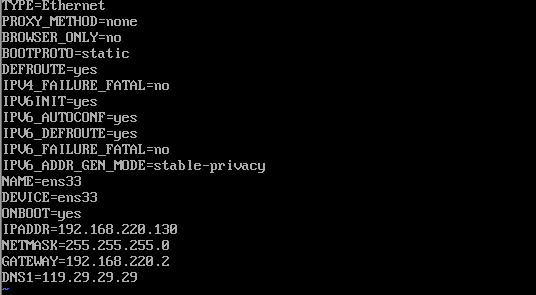
(UUID删除,否则两台机器UUID相同会出现问题)
保存退出,重启网络服务
[root@localhost ~]# systemctl restart network.service
设置克隆机主机名
[root@localhost ~]# hostnamectl set-hotname centos -2
(主机名保存在 /etc/hostname 中),退出重进
克隆主机做快照进行备份
1.16 Linux机器相互登录
ssh连接另外一台主机 ssh username@ip (如果没有写用户名,那么默认当前系统登录用户)
如果终端端口不是22端口 ssh -p 指定端口 username@ip (ssh服务默认端口22)
[root@aming-02 ~]# ssh -p 22 root@192.168.220.129
The authenticity of host '192.168.220.129 (192.168.220.129)' can't be established.
ECDSA key fingerprint is SHA256:TxfKaJvqaQVcnLNCMj3Twl1MYIFHIO87soo09LmURbE.
ECDSA key fingerprint is MD5:a6:ff:62:ff:c7:57:2c:ec:30:d5:6b:d4:db:72:32:5e.
Are you sure you want to continue connecting (yes/no)? yes
Warning: Permanently added '192.168.220.129' (ECDSA) to the list of known hosts.
root@192.168.220.129's password:
Last login: Thu Dec 14 22:31:35 2017 from 192.168.220.128
用01去联02
[root@aming-01 ~]# ssh 192.168.220.129
root@192.168.220.129's password:
Last login: Thu Dec 14 22:30:28 2017 from 192.168.220.1
[root@aming-02 ~]# w
22:31:48 up 8 min, 4 users, load average: 0.21, 0.10, 0.06
USER TTY FROM LOGIN@ IDLE JCPU PCPU WHAT
root tty1 22:25 5:08 0.04s 0.04s -bash
root pts/0 192.168.220.128 22:27 3:48 0.03s 0.03s -bash
root pts/1 192.168.220.1 22:30 1:20 0.12s 0.12s -bash
root pts/2 192.168.220.128 22:31 4.00s 0.17s 0.12s w
用02去联01
[root@aming-02 ~]# ssh 192.168.220.128
The authenticity of host '192.168.220.128 (192.168.220.128)' can't be established.
ECDSA key fingerprint is SHA256:TxfKaJvqaQVcnLNCMj3Twl1MYIFHIO87soo09LmURbE.
ECDSA key fingerprint is MD5:a6:ff:62:ff:c7:57:2c:ec:30:d5:6b:d4:db:72:32:5e.
Are you sure you want to continue connecting (yes/no)? yes
Warning: Permanently added '192.168.220.128' (ECDSA) to the list of known hosts.
root@192.168.220.128's password:
Last login: Thu Dec 14 22:30:12 2017 from 192.168.220.1
[root@aming-01 ~]# w
22:32:24 up 6 min, 3 users, load average: 0.05, 0.24, 0.17
USER TTY FROM LOGIN@ IDLE JCPU PCPU WHAT
root tty1 22:27 4:24 0.14s 0.05s ssh 192.168.220.129
root pts/0 192.168.220.1 22:30 40.00s 0.17s 0.07s ssh 192.168.220.129
root pts/1 192.168.220.129 22:32 0.00s 0.13s 0.09s w
·linux之间秘钥认证
ssh-keygen生成秘钥对
指定保存秘钥位置
输入密码(回车为空密码)
[root@aming-01 ~]# ssh-keygen
Generating public/private rsa key pair.
Enter file in which to save the key (/root/.ssh/id_rsa):
Enter passphrase (empty for no passphrase):
Enter same passphrase again:
Your identification has been saved in /root/.ssh/id_rsa.
Your public key has been saved in /root/.ssh/id_rsa.pub.
The key fingerprint is:
SHA256:fJ+O7dVegfQ8KYLhuxd1vgc1axT4AJTGv3Mu8g5x5u8 root@aming-01
The key's randomart image is:
+---[RSA 2048]----+
| ooo . |
| + o . |
| .. ..o .|
| .. o .o+=o|
| So.o.==Bo|
| ..o*+o*o|
| . .+.*.+|
| .*.o.+o|
| .o.BooEo|
+----[SHA256]-----+
公钥位置 /root/.ssh/id_rsa.pub
私钥位置 /root/.ssh/id_rsa
将生程的公钥给另外一台服务器,保存在root/.ssh/authorized_keys
查看selinux是否关闭,getenforce 如果状态为Enforcing则为打开
setenforce 0关闭即可,重启之后状态恢复,如果需要永久关闭需要更改配置文件





















 7万+
7万+

 被折叠的 条评论
为什么被折叠?
被折叠的 条评论
为什么被折叠?








